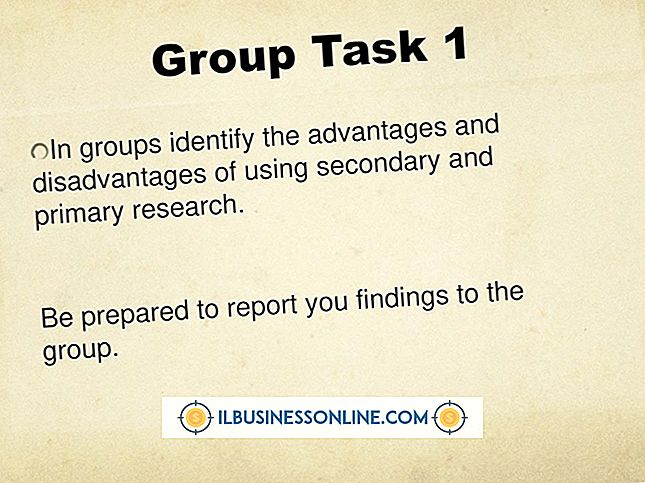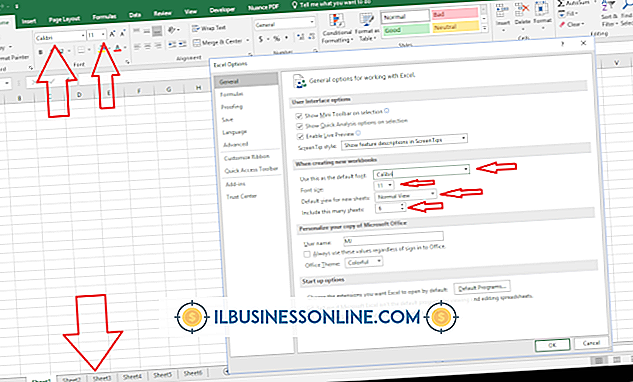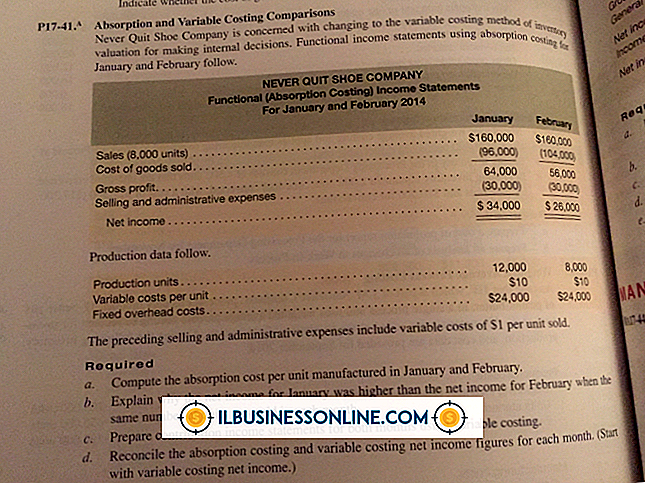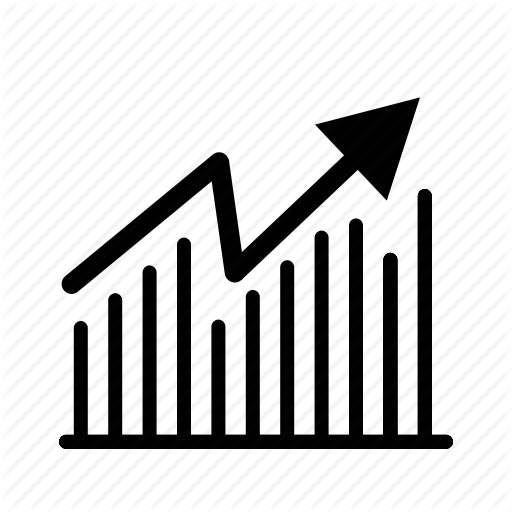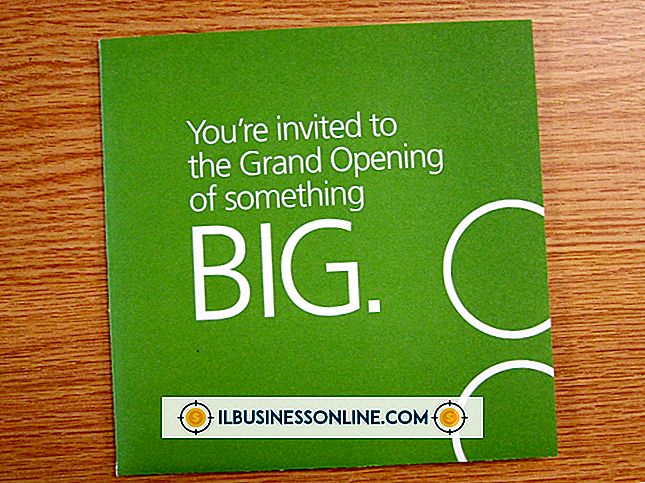วิธีการขยายไฟล์ GIF หรือ JPEG
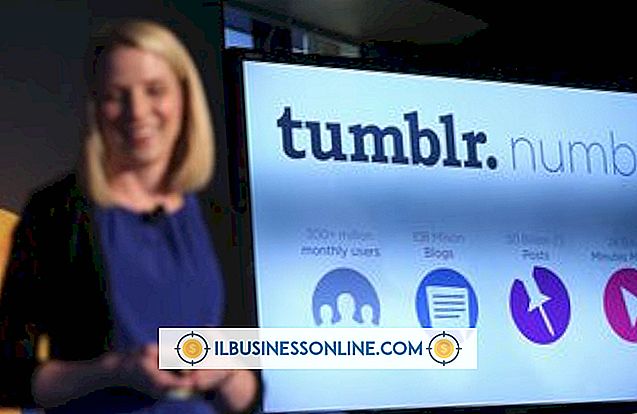
การรู้วิธีขยายไฟล์ในรูปแบบ GIF หรือ JPEG ช่วยให้คุณปรับภาพของคุณให้เข้ากับสื่อที่คุณต้องการนำเสนอภาพเหล่านั้น หน้าเว็บของคุณอาจต้องการภาพประกอบให้พอดีกับบล็อกเฉพาะที่บอกโดยเค้าโครงหน้าของคุณตัวอย่างเช่น หากภาพกราฟิกสำหรับภาพประกอบนั้นเล็กเกินไปต้องปรับขนาดให้พอดีกับบล็อก เครื่องมือฟรีจำนวนมากสามารถทำงานได้รวมถึงบางอย่างบนเว็บ ข้อเสียอย่างหนึ่งของกระบวนการนี้คือการเพิ่มขนาดภาพสำหรับไฟล์ในรูปแบบ GIF และ JPEG จะลดคุณภาพของภาพเนื่องจากเกี่ยวข้องกับการแพร่กระจายข้อมูลจำนวนคงที่ไปยังขนาดรูปแบบที่เพิ่มขึ้น
Pixlr
1
คลิกลิงก์ "ตัวแก้ไข (ขั้นสูง)" บนโฮมเพจของ Pixlr เพื่อโหลดโปรแกรมแก้ไขภาพ คลิกลิงก์ "เปิดจากคอมพิวเตอร์" จากนั้นไปที่ไฟล์ JPEG หรือไฟล์ GIF ที่ไม่ใช่ภาพเคลื่อนไหวบนฮาร์ดไดรฟ์ของคุณ พิกเซลไม่เก็บภาพเคลื่อนไหวในไฟล์ GIF คลิกสองครั้งที่รูปภาพเพื่ออัปโหลดไปยัง Pixlr
2
คลิกคำสั่ง "ขนาดรูปภาพ" ของเมนูรูปภาพเพื่อแสดงกล่องโต้ตอบพร้อมตัวควบคุมการปรับขนาด พิมพ์ความกว้างใหม่ในกล่องข้อความ "ความกว้าง" หากต้องการรักษาอัตราส่วนความกว้างต่อความสูงเท่าเดิมของภาพเดิมให้ทำเครื่องหมายในช่อง "สัดส่วนสัดส่วน" แล้วคลิก "ตกลง" มิฉะนั้นให้ยกเลิกการเลือก "Constrain Proportions" จากนั้นพิมพ์ความสูงใหม่ในกล่องข้อความ Height
3
ใช้คำสั่ง "บันทึก" ของเมนูไฟล์เพื่อบันทึกภาพที่ขยาย
สี
1
ใช้คำสั่ง "Open" ของ Paint ซึ่งอยู่ภายใต้เมนู File เพื่อโหลด JPEG หรือ GIF ที่ไม่ใช่ภาพเคลื่อนไหว
2
คลิกคำสั่ง "ปรับขนาด" ของแถบเครื่องมือเพื่อแสดงกล่องโต้ตอบปรับขนาด คลิกตัวเลือก "เปอร์เซ็นต์" เพื่อปรับขนาดตามขนาดปัจจุบันของภาพ คลิกตัวเลือก "พิกเซล" เพื่อขยายเป็นขนาดพิกเซลที่ระบุ พิมพ์ตัวคูณสเกลคูณด้วย 100 ในตัวควบคุมแนวนอนหากคุณเลือกตัวเลือกการกำหนดเปอร์เซ็นต์ ตัวอย่างเช่นในการเพิ่มความกว้างของภาพเป็นสองเท่าให้พิมพ์ "200" ในตัวควบคุมแนวนอน พิมพ์จำนวนพิกเซลที่คุณต้องการให้ความกว้างของภาพอยู่ในตัวควบคุมแนวนอนหากคุณคลิกตัวเลือกพิกเซล
3
ยกเลิกการเลือกช่องทำเครื่องหมาย "อัตราส่วนภาพ" หากคุณต้องการตั้งค่าความสูงใหม่ของภาพโดยไม่ขึ้นกับความกว้าง พิมพ์ตัวเลขสำหรับมิติข้อมูลแนวตั้งใหม่ในตัวควบคุมแนวตั้ง คลิก "ตกลง" เพื่อดำเนินการปรับขนาด
GIMP
1
เปิดไฟล์ในรูปแบบ GIF หรือ JPEG เพื่อปรับขนาดใน GIMP GIMP เก็บภาพเคลื่อนไหวในไฟล์ที่ใช้รูปแบบไฟล์ GIF
2
คลิกคำสั่ง "ขนาดภาพ" ของเมนูรูปภาพจากนั้นคลิกตัวควบคุมทางด้านขวาของค่า "เปอร์เซ็นต์" เพื่อแสดงรายการหน่วยที่คุณสามารถขยายภาพได้ รายการนี้รวมถึงการขยายตามเปอร์เซ็นต์นิ้วพิกเซลและหน่วยอื่น ๆ
3
คลิกวิธีการขยายที่คุณต้องการจากนั้นพิมพ์หมายเลขความกว้างใหม่ลงในตัวควบคุมความกว้างเพื่อให้มั่นใจว่าจำนวนนั้นมีหน่วยเหมือนกัน (เช่นร้อยละพิกเซล) ตามที่คุณเลือกในการควบคุมของหน่วย
4
คลิกที่ไอคอนลูกโซ่เพื่อขยายความสูงโดยไม่ขึ้นกับความกว้างจากนั้นพิมพ์มิติใหม่ของความสูงในการควบคุมความสูง
5
คลิกตัวควบคุมการแก้ไขเพื่อดูรายการวิธีการขยาย รายการที่สองจากล่างสุดของรายการนั้นคือคิวบิกทำให้ได้การขยายคุณภาพสูงสุด แต่ใช้เวลาในการคำนวณนานที่สุด วิธีการที่สูงขึ้นในรายการให้คุณภาพของภาพที่แย่ลง
6
คลิก "ขยาย" เพื่อขยายภาพจากนั้นคลิกคำสั่ง "บันทึก" ของเมนูไฟล์ คลิกตัวเลือกภาพเคลื่อนไหวหากกล่องโต้ตอบปรากฏขึ้นพร้อมข้อมูลเกี่ยวกับไฟล์ GIF คลิก "ส่งออก" เพื่อทำการบันทึกลงดิสก์